pr音频分离
pr视频中的声音和画面不匹配,就是pr音频分离现象,如何处理pr音频分离呢?方法是打开pr软件进入操作主界面,导入存在pr音频分离现象的视频文件,将视频拖动到源监视器上,波动条里点击鼠标右键,选择取消链接将视频与音频分别操作处理,接着点击剪辑图标进行视频剪辑操作,这样视频和音频都不会收到影响,可以重新进行组合设置。具体的操作步骤我们来看看吧。

pr音频分离如何操作?
pr视频中的声音和画面不匹配,就是pr音频分离现象,如何处理pr音频分离呢?方法是打开pr软件进入操作主界面,导入存在pr音频分离现象的视频文件,将视频拖动到源监视器上,波动条里点击鼠标右键,选择取消链接将视频与音频分别操作处理,接着点击剪辑图标进行视频剪辑操作,这样视频和音频都不会收到影响,可以重新进行组合设置。具体的操作步骤我们来看看吧。
那我们开始今天的教程吧。
1.首先打开pr软件,把需要进行处理的视频拉倒视频轨道上,左下角的项目面板找到效果选项,如图所示。
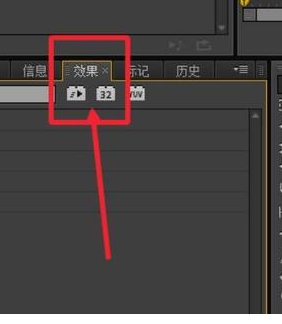
2.然后将视频拖动到源监视器上,在波动条里点击鼠标右键,选择取消链接。
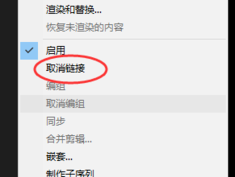
3.取消链接后,视频与音频就分离了,然后可以根据需求分别对视频和音频进行处理。接下来我们点击剪辑图标,进行视频剪辑,音频不会受到任何影响。
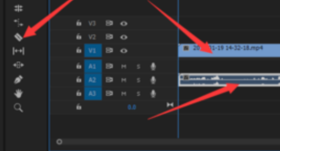
今天关于pr音频分离的知识就介绍到这里了,想要熟练掌握并不难,多练多操作就可以将知识收入囊中,pr操作的有很多细节的知识点,很容易混淆,想要区分知识点的诀窍就是课上紧跟小编的课程讲解,课下抽空多操作,熟能生巧,才能学会更多的pr操作知识。
本篇文章使用以下硬件型号:联想小新Air15;系统版本:win10;软件版本:PR CC2018。
pr音频分离人声和音乐教程
对于很多进行二次创作的小伙伴来说,pr音频分离人声和音乐的操作还是比较常见的。我们在各种短视频平台经常可以看到很多剪辑的电影片段,配上挑选的bgm,有氛围感而且又很和谐,如果做不到分离人声和音乐,电影短片本身又自带背景音乐,就会显得嘈杂不堪。今天,小编就来教大家如何进行pr音频分离。
1,首先将你想要分离的片段拖进序列。
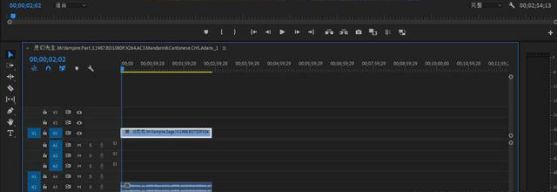
2,然后选中音频,右键点击选择音频轨道。
3,在弹窗里,只保留“C”下面的对勾,其他的都取消掉,点击确定,再播放一遍,背景音乐就没有啦。如下图所示。
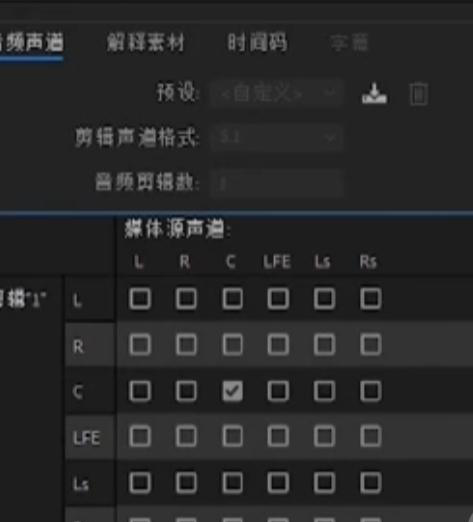
用pr软件操作固然可以,但小编认为用au软件的效果更好。教程如下:
1,首先把自己所需处理的视频拉到Au轨道上。
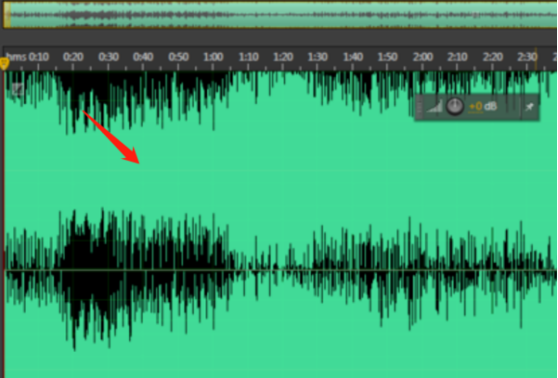
2,按Ctrl+A键选中音频。
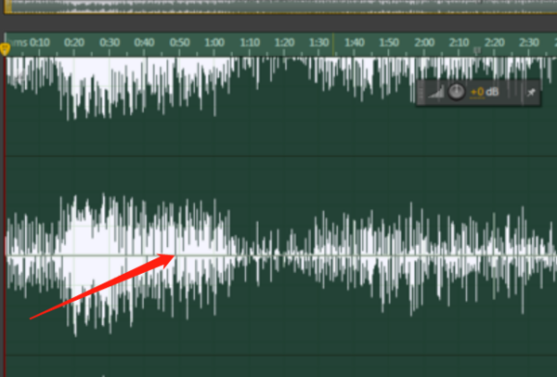
3,点击菜单栏的效果,选择立体声声像,点击提取中置声道。

4,点击预设,选择移除人声,就保留着伴奏。
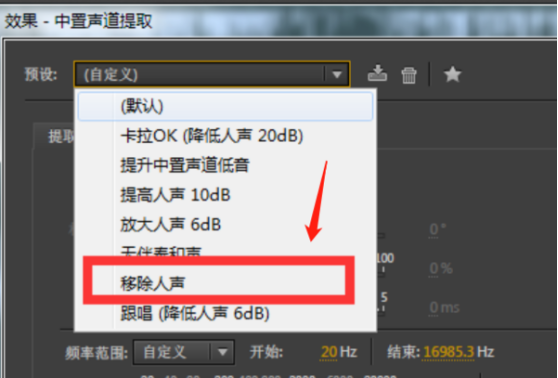
5,点击预设,选择无伴奏和声来降低伴奏声音,增强人声,选好后点应用。
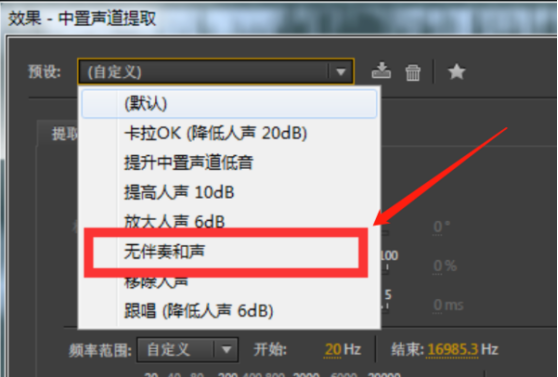
6,生成新的音频之后,鼠标右击音频,选择存储选区为。
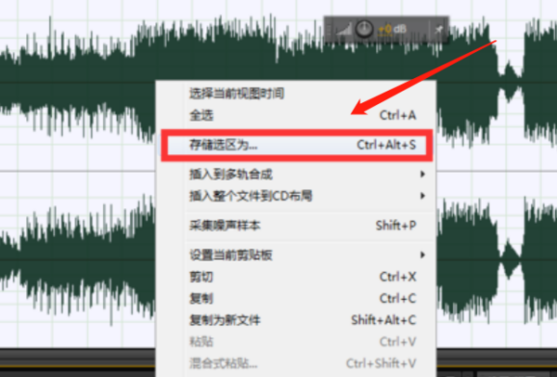
7,格式选择MP3音频模式,保存即可。此时就成功的把视频里的人声与背景音乐分开了。
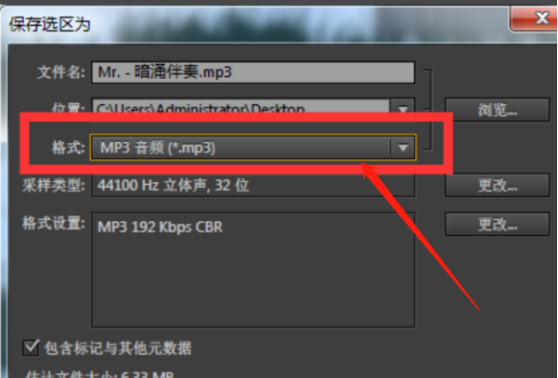
以上的pr音频分离人声和音乐教程内容就结束了,小编一共为大家整理了两种不同的方法,但是无论从效率还有效果上看,小编更加偏向于后者,小编也推荐你使用第二种方法。希望看完本篇文章的小伙伴不仅仅是看完而已,小编希望你可以真正上手去实操一下,一定会对你的pr学习起着不同的效果。
本篇文章使用以下硬件型号:联想小新Air15;系统版本:Win 10;软件型号:PR(CC2019)&au2019。


